Mein wichtigstes Gadget für meinen Mac Mini M1 ist ein USB-C Hub mit Festplatten-Steckplatz. Was das Gerät alles so kann und ob ich den Hub empfehle, erfährst du in diesem Beitrag.
In den letzten beiden Beiträgen habe ich meinen neuen Mac Mini M1 und den neuen 49″ 32:9 Superwide Monitor vorgestellt. Es fehlten aber immer noch ein paar Kleinigkeiten in meinem Setup um alle Aufgaben zu erledigen, die mein bisheriger Windows PC übernommen hatte. So war es mir im Moment nicht möglich die Familien Fotos und Videos von einer SD Karte auf den Rechner zu überspielen.
Aus diesem Grund brauchte ich eine Erweiterung für den Mac Mini, die mir dies ermöglichen konnte. Das war auch nicht ganz einfach was passendes zu finden, da ich keine Kabelwirtschaft auf dem Tisch haben wollte. Bei der Recherche ist mir der USB-C Hub von AGPTEK in die Hände gefallen.
Das Gerät bot mir alles das was ich benötigte, wie SD Kartenleser, USB2 und USB3 Anschlüsse auf dem Tisch und zusätzlich sogar einen zusätzlichen Festplattensteckplatz. An den hatte ich bis dahin noch garnicht gedacht. Vor allem wozu brauchte ich überhaupt eine zusätzliche Festplatte? Immerhin war mein Mac Mini mit einer 2TB interen SSD ausgestattet.
Der USB-C Hub von AGPTEK für den Mac Mini
Das Gerät wurde speziell für den Mac Mini entwickelt. Es hat ähnliche Abmaße wie den Mac Mini und auch eine ähnliche Form. Der USB-C Hub für den Mac Mini hat auch eine ähnliche Farbe wie der Mac Mini und passt damit auch super dazu. Seit kurzem ist das Gerät nicht nur in Space Grau erhältlich, sondern auch in Silber. Damit passt der Hub optisch sowohl zum Mac Mini mit Intel Chip, wie auch zu dem neuen M1 Mac Mini.

Der USB-C Hub von AGPTEK bietet auf der Vorderseite 4 USB Anschlüsse sowie einen SD Kartenleser für Standard SD Karten, sowie für Micro SD Karten. Zwei der USB Ports sind USB2 Anschlüsse und zwei sind USB3 Anschlüsse, welche man an der blauen Farbe erkennt. Auf der Unterseite befindet sich eine Klappe zum Einbau einer SATA SSD Festplatte.
Der USB-C Hub wird zwar über einen USB-C Stecker angeschlossen, stellt leider stellt auf der Vorderseite keinen USB-C bzw. Thunderbolt Anschluss zur Verfügung, was ich wirklich ein wenig schade finde. An sich ist das Gerät sonst recht hochwertig aus Aluminium gefertigt.
Das mitgelieferte USB-C Kabel hat auf einer Seite einen Adapter für USB-A dabei. Was es ermöglicht den Hub auch an einem USB-A 3.0 zu betreiben. Habe ich getestet und funktioniert einwandfrei.
Wo habe ich den USB-C Hub bestellt
Bei Amazon bin ich fündig geworden. Aber der USB-C Hub von AGPTEK war mal wieder in Deutschland nicht zu bekommen. Es gibt zwar ein ähnliches Gerät von Satechi, aber das Gerät hat keinen Steckplatz zum Einbau einer SSD.
- ZUM PATENT ANGEMELDET – Der erste seiner Art – Ständer und USB-Hub für Ihren 2018 & später Mac Mini in einem – alles mit einer einzigen USB-C-Verbindung
- 6-IN-1 ERWEITERUNGSPORTS – Verfügt über einen USB-C-Datenanschluss, drei USB 3.0-Anschlüsse, MicroSD/SD-Kartenleser und einen 3,5-mm-Kopfhöreranschluss für bequemen Zugriff auf Ihre wesentlichen Peripheriegeräte
- EINGEBAUTE BELÜFTUNG – Ausgestattet mit eingebauten Lüftungsschlitzen, um die Temperatur zu regulieren und den Luftstrom zu fördern, wenn mehrere Geräte mit Ihrem Mac Mini 2018 verbunden werden
- SCHLANKES, ELEGANTES DESIGN – Konstruiert wie eine natürliche Erweiterung Ihres Mac Mini mit einem eleganten, gebürsteten Finish in einer passenden space-grauen Aluminiumlegierung. Bitte beachten Sie: Aufgrund von Abweichungen und Herstellungsverfahren des Mac Mini kann es zu geringfügigen Farbabweichungen kommen
- KOMPATIBEL MIT – Unterstützt Mac Mini mit Typ-C-Anschlüssen (2018 und höher). Unterstützt nicht 2017 und ältere Mac Mini-Modelle. Mac Mini nicht im Lieferumfang enthalten. USB-A-Anschlüsse unterstützen weder Apple SuperDrive noch laden sie iPads auf. Wir empfehlen, jeweils nur über ein busgespeistes versorgtes Gerät anzuschließen. Enthält keinen Innenraum für Festplatte oder SSD.
Letzte Aktualisierung am 26.07.2024. Der angegebene Preis kann seit der letzten Aktualisierung gestiegen sein. Maßgeblich für den Verkauf ist der tatsächliche Preis des Produkts, der zum Zeitpunkt des Kaufs auf der Website des Verkäufers stand. Eine Echtzeit-Aktualisierung der vorstehend angegebenen Preise ist technisch nicht möglich. * = Affiliate Links. Bilder von Amazon PA-API.
Also habe ich den USB-C Hub einfach bestellt, egal wie lange es denn dauern würde. Angezeigt wurden mir ein Lieferdatum von 3 Wochen, aber egal.
Der Preis wurde mir auf der Seite von Amazon schon mit den Importgebühren und dem Zoll angezeigt, so das ich mit Zoll und sowas damit nichts zu tun hatte. Da der Verkauf und Versand durch Amazon US erfolgte, hatte ich die gleichen Rückgaberichtlinien wie hier in Deutschland. Also kein Risiko.
- 【USB-C-Hub für Mac Mini】 Entworfen für Mac Mini 2018/2020 (Mac Mini 2018/2020 nicht im Lieferumfang enthalten). Unser USB-C-Hub hat das Problem der Farbabweichung auf dem Markt optimiert, um besser mit dem grauen Mac Mini-Gehäuse zu übereinstimmen. Es ist ein guter Partner für Mac Mini!
- 【Typ-C Hub und Festplattengehäuse 2 in 1】 Es gibt ein externes Festplattengehäuse mit 6,3 cm (2,5 Zoll) auf der Unterseite des Hubs, um den Speicher Ihres Mac Mini zu erweitern, einfach eine 6,3 cm (2,5 Zoll) SSD und HDD zu verbinden (Hinweis: Beide unterstützen nur SATA basiert) für Datenübertragung/ Speicherung und funktionieren auch für einen PC, Laptop, Spielkonsolen, Router.
- 【7 in 1 Erweiterungsanschlüsse】 Verfügt über eine USB-C-Buchse (nur Verbindung zum Host), 2 USB 3.0 Anschlüsse, 2 USB 2.0 Anschlüsse und Mikro-/ SD-Kartenleser für bequemen Zugriff auf Ihre wichtigen Peripheriegeräte. Hinweis: Sie müssen das Kabel und das SD-Karten-Etikett nach unten einlegen (die Anschlüsse sind kopfüber)
- 【Universelle USB-C-Dockstation】 Unsere Dockingstation ist auch kompatibel mit anderen Flaggschiff-Geräten mit USB-C-Anschluss, wie MacBook/ MacBook Pro, iPad Pro 2018/ 2020 11 Zoll/ 13 Zoll, Huawei Mate10/ P20, Samsung S8/ S9/ Note8, etc. Es gibt zwei LEDs auf der Vorderseite, um anzuzeigen, dass es erfolgreich mit den Geräten und der Festplatte verbunden ist.
- 【Lieferumfang】 1 x USB-C-Hub, 1 x USB-C-Kabel, 1 x Schraubendreher, 1 x Kurzanleitung. Der Schraubendreher kann die Schrauben der Abdeckung des Festplattengehäuses leicht entfernen, kein zusätzliches Werkzeug erforderlich. Wenn Sie Fragen zu Produkten und Dienstleistungen haben, zögern Sie nicht, uns zu kontaktieren, wir werden Ihnen so schnell wie möglich antworten.
Letzte Aktualisierung am 26.07.2024. Der angegebene Preis kann seit der letzten Aktualisierung gestiegen sein. Maßgeblich für den Verkauf ist der tatsächliche Preis des Produkts, der zum Zeitpunkt des Kaufs auf der Website des Verkäufers stand. Eine Echtzeit-Aktualisierung der vorstehend angegebenen Preise ist technisch nicht möglich. * = Affiliate Links. Bilder von Amazon PA-API.
Der Bestellvorgang lief ganz normal ab und ich habe auch sofort eine Bestellbestätigung erhalten. Am nächsten Morgen habe ich schon die Versandbestätigung bekommen, was mich sehr verwundert hat. Laut Sendungsverfolgung war das Teil wirklich aus Oklahoma City USA zu mir unterwegs. Ich konnte den langen Weg zum mir also schön verfolgen. Um es kurz zu machen, nach 3 Tagen hat der Amazon Bote bei uns geklingelt und die Ware übergeben.
Ich habe mir auch gleich eine SSD Festplatte für den Einbau in den USB-C Hub mit bestellt. Die kam aber aus Deutschland und war schon am nächsten Tag bei mir. Für den Einbau in den AGPTEK USB-C Hub habe ich mir eine 2TB Samsung 870 EVO SSD bestellt. Als Sicherung macht es keinen Sie eine kleinere Festplatte zu kaufen als die intern verbaute SSD.

- Solid State Drive (SSD) für eine verbesserte PC-Leistung im täglichen Einsatz, gut geeignet als Alternative zur HDD (Festplatte)
- Mehr Leistung, um schneller ans Ziel zu kommen: bis zu 3,6 Mal schneller als eine HDD (560 MB/s Lese-, 530 MB/s Schreibgeschwindigkeit)
- Zuverlässigkeit, die überzeugt: Hohe Lebensdauer mit 150 Terabytes Written spezifizierter Gesamtschreibdatenmenge (250 GB-Variante)
- Kompatibel und vielseitig dank umfangreicher Kompatibilitätstests mit gängigen Chipsätzen, Mainboards, NAS-Systemen und Video-Aufahmegeräten
- Upgrade ganz leicht: Einfache Übertragung der Daten von Ihrer alten Festplatte auf die SSD dank kostenloser Samsung Data Migration Software – Magician
Letzte Aktualisierung am 26.07.2024. Der angegebene Preis kann seit der letzten Aktualisierung gestiegen sein. Maßgeblich für den Verkauf ist der tatsächliche Preis des Produkts, der zum Zeitpunkt des Kaufs auf der Website des Verkäufers stand. Eine Echtzeit-Aktualisierung der vorstehend angegebenen Preise ist technisch nicht möglich. * = Affiliate Links. Bilder von Amazon PA-API.
Lieferumfang des USB-C Hubs für den Mac Mini
Was gehört denn alles zum Lieferumfang? In der Verpackung befinden sich außer des USB-C Hubs ein kurzes USB-C Kabel, 6 kleine Schrauben, ein Schaumstoffpad und ein kleiner Schraubendreher.

Das USB-C Kabel hat auf einer Seite sogar einen Adapterstecker von USB-C auf USB-A. Damit kann dieser Hub auch noch für ältere Mac Mini verwendet werden, die keinen USB-C Anschluß haben. Es ist auch nicht zwingend erforderlich den Hub an einem USB-C Port zu betreiben. Die beiliegenden 6 Schrauben und das selbstklebende Schaumstoff-Pad dienen zur Montage und Fixierung der SSD.
Der Einbau einer Festplatte
Bevor ich den AGPTEK USB-C Hub an meinem Mac Mini in Betrieb nehmen konnte, musst ich erst die Samsung 870 EVO SSD in den Hub einbauen (geht natürlich auch ohne SSD). Da es sich um eine 2,5″ SSD mit SATA3 Anschluss handelte war der Einbau ruck zuck erledigt.

Einfach die Abdeckklappe auf der Unterseite des USB-C Hub entfernen und die 2,5″ Samsung SSD leicht schräg in den Steckplatz schieben, bis die SSD im Connector einrastet. Als nächstes muß noch das Klebepad zur Fixierung der SSD von innen auf die Abdeckklappe geklebt werden.
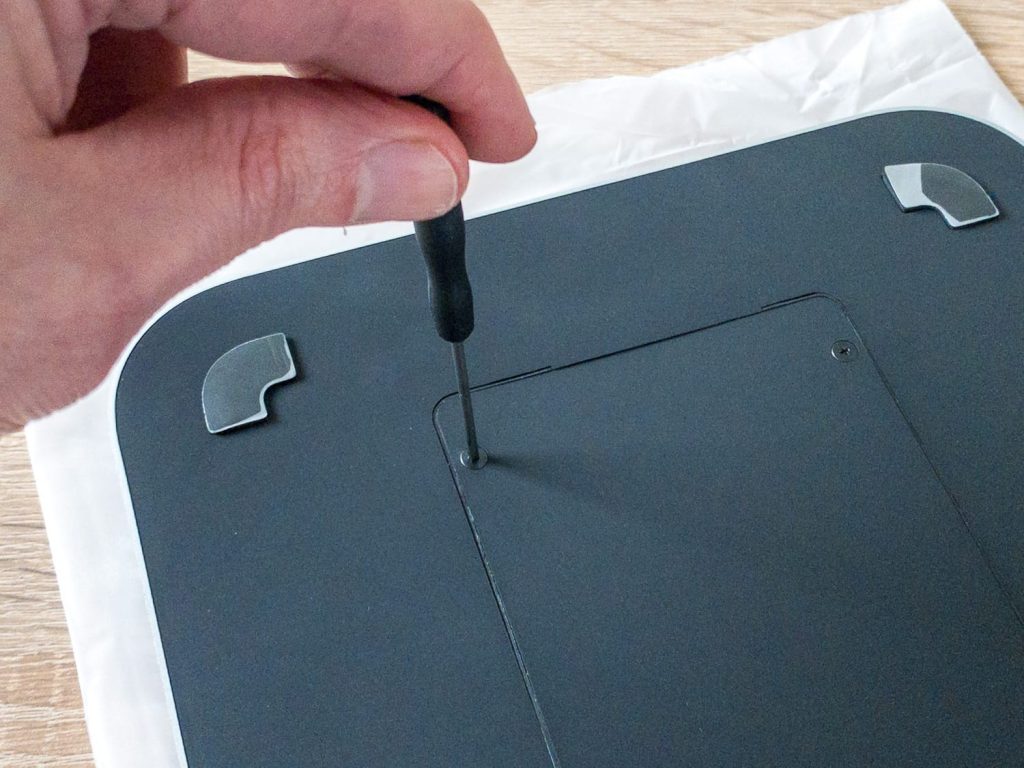
Danach kann die Abdeckplatte wieder angebracht werden und mit 4 kleinen Schrauben befestigt werden (2 Schrauben sind wahrscheinlich Reserve). Dazu liegt der Packung der kleine Schraubendreher dabei. Damit ist die Installation der SSD Festplatte abgeschlossen.
Aufstellung und Inbetriebnahme des USB-C Hub
Für die Aufstellung gibt es 2 Möglichkeiten den USB-C Hub am Mac Mini zu platzieren.
Variante 1 – Auf dem Mac Mini. Dadurch ist der Spalt zwischen Mac Mini und dem Hub recht schmal und man kann die USB Anschlüsse und den Kartenleser gut erreichen. Nachteil: Man sieht das Apple Logo nicht mehr und stattdessen die AGPTEK Gravur.

Variante 2 – Unter dem Mac Mini. Diese Variante gefellt mir persönlich besser. Zwar ist der Abstand zwischen Mac Mini und USB-C Hub etwas größer und die Anschlüsse liegen dicht an der Tischplatte. Aber es sieht aus meiner Sicht besser aus.

Zu guter Letzt muss jetzt nur noch der USB-C Hub mit dem beiliegenden kurzen USB-C Kabel mit dem Mac Mini verbunden werden. Fertig! Damit ist das Gerät betriebsbereit. Für die Inbetriebnahme muss man den Mac Mini noch nicht einmal ausschalten.
- 【USB-C-Hub für Mac Mini】 Entworfen für Mac Mini 2018/2020 (Mac Mini 2018/2020 nicht im Lieferumfang enthalten). Unser USB-C-Hub hat das Problem der Farbabweichung auf dem Markt optimiert, um besser mit dem grauen Mac Mini-Gehäuse zu übereinstimmen. Es ist ein guter Partner für Mac Mini!
- 【Typ-C Hub und Festplattengehäuse 2 in 1】 Es gibt ein externes Festplattengehäuse mit 6,3 cm (2,5 Zoll) auf der Unterseite des Hubs, um den Speicher Ihres Mac Mini zu erweitern, einfach eine 6,3 cm (2,5 Zoll) SSD und HDD zu verbinden (Hinweis: Beide unterstützen nur SATA basiert) für Datenübertragung/ Speicherung und funktionieren auch für einen PC, Laptop, Spielkonsolen, Router.
- 【7 in 1 Erweiterungsanschlüsse】 Verfügt über eine USB-C-Buchse (nur Verbindung zum Host), 2 USB 3.0 Anschlüsse, 2 USB 2.0 Anschlüsse und Mikro-/ SD-Kartenleser für bequemen Zugriff auf Ihre wichtigen Peripheriegeräte. Hinweis: Sie müssen das Kabel und das SD-Karten-Etikett nach unten einlegen (die Anschlüsse sind kopfüber)
- 【Universelle USB-C-Dockstation】 Unsere Dockingstation ist auch kompatibel mit anderen Flaggschiff-Geräten mit USB-C-Anschluss, wie MacBook/ MacBook Pro, iPad Pro 2018/ 2020 11 Zoll/ 13 Zoll, Huawei Mate10/ P20, Samsung S8/ S9/ Note8, etc. Es gibt zwei LEDs auf der Vorderseite, um anzuzeigen, dass es erfolgreich mit den Geräten und der Festplatte verbunden ist.
- 【Lieferumfang】 1 x USB-C-Hub, 1 x USB-C-Kabel, 1 x Schraubendreher, 1 x Kurzanleitung. Der Schraubendreher kann die Schrauben der Abdeckung des Festplattengehäuses leicht entfernen, kein zusätzliches Werkzeug erforderlich. Wenn Sie Fragen zu Produkten und Dienstleistungen haben, zögern Sie nicht, uns zu kontaktieren, wir werden Ihnen so schnell wie möglich antworten.
Letzte Aktualisierung am 26.07.2024. Der angegebene Preis kann seit der letzten Aktualisierung gestiegen sein. Maßgeblich für den Verkauf ist der tatsächliche Preis des Produkts, der zum Zeitpunkt des Kaufs auf der Website des Verkäufers stand. Eine Echtzeit-Aktualisierung der vorstehend angegebenen Preise ist technisch nicht möglich. * = Affiliate Links. Bilder von Amazon PA-API.
Initialisierung der SSD
Gleich nach dem Anschließen des USB-C Hubs meldet der Mac Mini das eine neue Festplatte gefunden wurde, auf die er nicht zugreifen kann und fragt ob diese jetzt initialisiert werden soll. Diese Meldungen habe ich erst einmal alle abgebrochen und geschlossen.
Danach habe ich das Festplattendienstprogramm des Mac gestartet um dort die neue 2TB Samsung SSD händisch zu initialisieren und zu formatieren. Von Werk aus ist die Samsung SSD mit dem Dateisystem NTFS von Windows vorformatiert. Damit kann der Mac aber nichts anfangen. Also löschen.
Schritt 1: Festplattendienstprogramm des Mac Mini aufrufen.
Schritt 2: SSD auswählen und dann auf den Button „löschen“ klicken. Die entsprechende SSD ist unter Extern zu finden. Außerdem wird die SSD als Goldenes Laufwerk Symbol angezeigt. Die SSD wird als „nicht initialisiert“ gekennzeichnet und trägt noch den Namen des Herstellers.
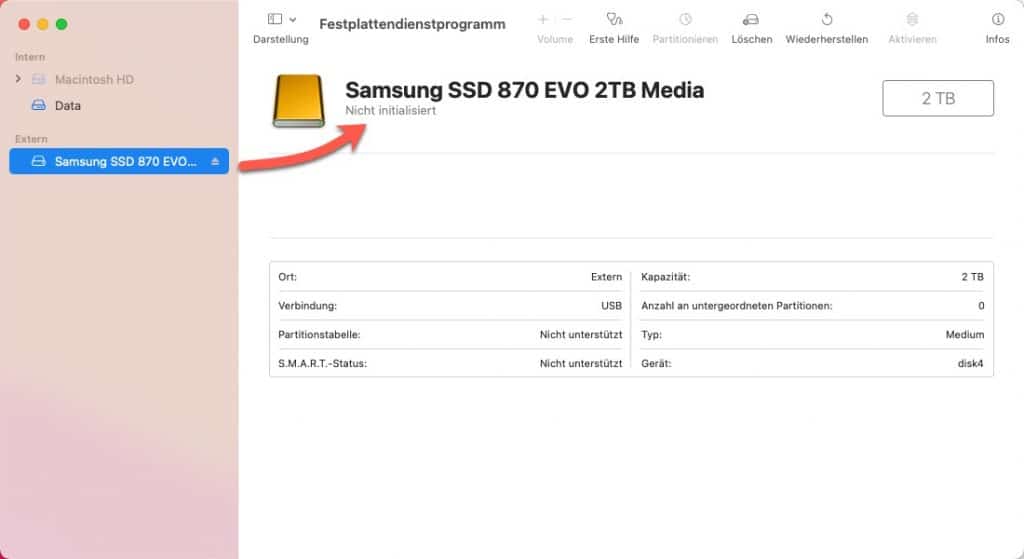
Wenn du eine gebrauchte SSD verwendest, kann diese bereits initialisiert und formatiert sein. Diese muss dann trotzdem neu initialisiert bzw. gelöscht werden. Achtung: Achte darauf die richtige SSD zu verwenden. Durch diesen Vorgang wird die gesamte SSD unwiederbringlich gelöscht.
Schritt 3: Jetzt musst du einen Namen für die SSD vergeben, als Format für das Dateisystem APFS auswählen und als Schema GUID-Partitionstabelle auswählen. In der Regel ist das bereits vorausgewählt. Jetzt noch den Löschvorgang starten und fertig.
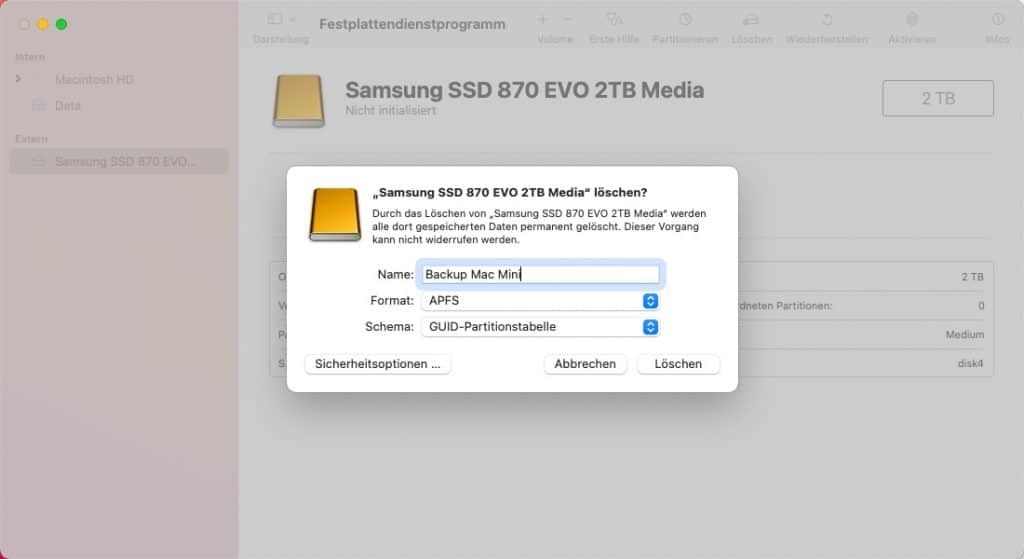
Je nach Größe der SSD dauert der Vorgang ein paar Minuten. Nach Abschluss des Löschvorgang ist die SSD einsatzbereit. Dies ist Auch daran zu erkennen, das die SSD jetzt auf dem Desktop und im Finder angezeigt wird.
Test der Geschwindigkeit des USB Hub
Naja, ich will den USB-C Hub auch nicht schön reden. Der Schnellste ist es auf jeden Fall nicht. Aber das wusste ich vorher schon und für meine Datensicherung oder um Daten einfach nur als Dategrab abzulegen reicht das auf jeden Fall.
Die von mir verbaute 2TB Samsung 870 EVO SSD ist laut Hersteller mit einer Lesegeschwindigkeit von 560 MB/s und einer Schreibgeschwindigkeit von 530 MB/s angegeben.
Ich habe mit dem Disk Speed Test von Backmagicdesign geringere Werte ermittelt als die von Samsung. Da erreicht die SSD nur 347 MB/s Schreibgeschwindigkeit und 315,7 MB/s Lesegeschwindigkeit. Das wird wahrscheinlich mehr an dem verbauten USB Controller des USB-C Hub liegen, als an der Samsung SSD.
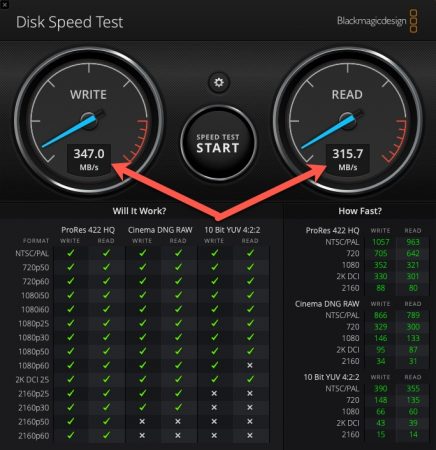
Für meinen Anwendungsfall aber immer noch mehr als ausreichend und kein Grund den Hub zurückzugeben. Meine interne 2TB SSD im Mac Mini M1 hat über 3000 MB/s Schreib/Leseraten und ist groß genug um auf der Platte im größeren Video Projekten zu arbeiten.
Ich wollte die SSD in dem Hub ohnehin nur als Backup-Festplatte nutzen. Also ist es jetzt an der Zeit Time Maschine Backup einzurichten.
Einrichtung von Time Machine Backup
So jetzt muss nur noch das Time Maschine Backup vom Mac Mini eingerichtet werden. Auch das ist mit wenigen Schritten erledigt.
Schritt 1: Die Systemeinstellungen des Mac aufrufen und dann die Einstellungen des Time Maschine Backup starten.
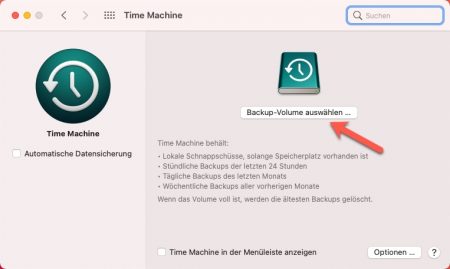
Schritt 2: Das Backup-Volume bzw. die USB Festplatte für das Backup auswählen.
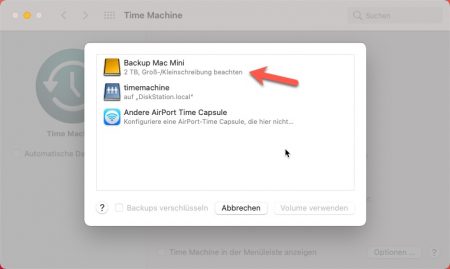
Schritt 3: Das Backup Passwort vergeben, damit das Backup verschlüsselt wird. Achtung: Beware das Passwort gut auf, da sonst das Backup im Ernstfall nicht wiederherstellbar ist.
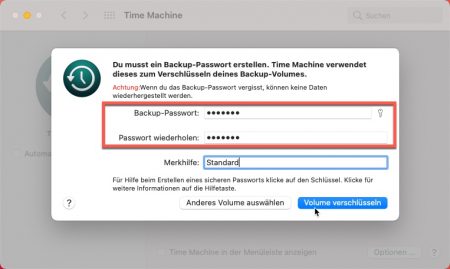
Schritt 4: Unten rechts auf den Button für die Optionen klicken und die Ordner angeben, die vom Backup ausgeschlossen werden sollen.
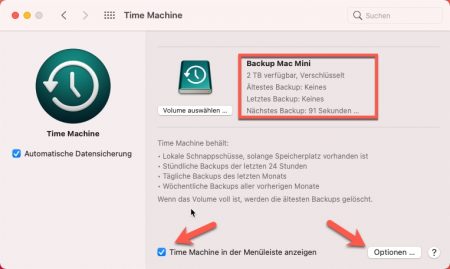
Die Dateien von Cloud-Diensten wie Dropbox, Cloudstation, Adobe Creative Cloud oder das iCloud Drive sind im Backup nicht erforderlich, denn diese Dateien werden ja vom Cloud-Anbieter schon gesichert. Ich schließe auch immer gerne den Download Ordner mit aus.
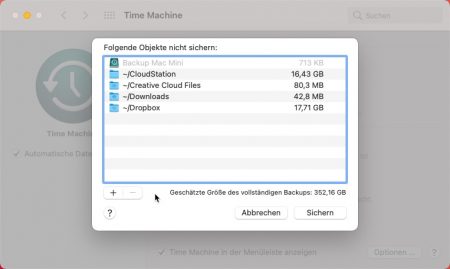
Schritt 5: Jetzt ist die Einrichtung von Time Maschine abgeschlossen und wird das initiale Backup in den nächsten 120s starten. Damit das Ganze auch automatisch passiert, musst du den entsprechenden Haken für die automatische Datensicherung setzen.
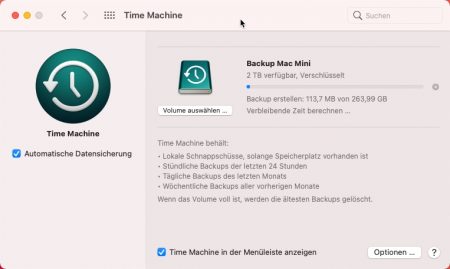
Zusätzlich kannst du auch festlegen, ob dir die ein Time Maschine Icon dauerhaft in der Taskleiste eingeblendet werden soll. Hier kannst du dann immer schnell deinen Backup Stand prüfen.
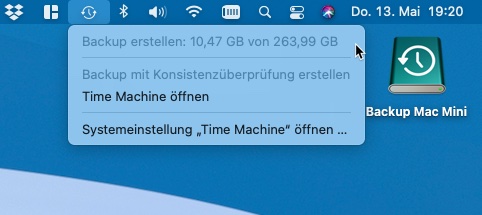
Neue Variante des USB-C Hub mit NVMe Steckplatz
Aktuell gibt es eine neue Variante des USB-C Hub bei Amazon. Von den Gehäuse-Abmaßen ist das Gerät identisch. Es gibt mehr Anschlüsse und es können zwei Festplatten in dem USB-C Hub eingebaut werden. Folgende Features sind vorhanden:
- 3x USB-A 3.0 (5 GBit/s)
- 1x USB-C (10 GBit/s)
- 1x SD-Kartenlesen
- 1x microSD-Kartenleser
- 1x 3,5″ SATA SSD
- 1x Steckplatz für M.2 NVMe SSD
- 2x USB-C Anschlüsse zum Mac Mini
- 1x Display-Port
Um beide Festplatten-Einschübe zu nutzen, muss der Hub mit beiden USB-C Kabeln verbunden werden. Dazu liegen dem Gerät zwei kurze USB-C Kabel bei.
Bei einem Geschwindigkeitstest der beiden Festplatten Steckplätzen erreichte die SATA SSD eine Übertragungsrate von etwa 400 MB/s und die interne NVMe etwa 1000 MB/s. Das sind relativ gute Werte für USB-Festplatten.
- Guter Partner für Mac Mini & Mac Studio: Dieser Hub verfügt über mehrere Schnittstellen, um mehrere Anforderungen zu erfüllen. Gleiche Größe, Legierungsmaterial, Plug-and-Play, leicht, solide, schnelle Wärmeableitung, besser geeignet für Ihren Mac Mini und Mac Studio | Nur inklusive DockStation |
- Mehrere Schnittstellen: Hagibis Mac Mini Dock mit M.2 NVMe/NGFF 2,5″ SATA Festplattengehäuse, 4K@60Hz DP1.4, 4K@60Hz HDMI, 10Gbps USB3.2 Gen2, 10Gbps USB-C, 5Gbps USB3.0, SD /Micro SD Card Slot Verschiedene Schnittstellen erfüllen alle Ihre Anforderungen
- TRIPLE DISPLAY DOCK: Unterstützt 4K/60Hz DP1.4 und HDMI mit hoher Auflösung, lassen Sie das Mac Studio einen dreifach erweiterten oder gespiegelten Bildschirm erzielen. *Der M1-Chip unterstützt keine Multi-Screen-Funktion, kann nur auf einen externen Bildschirm erweitert werden, aber M2-, M1 Pro-, M1 Max- und M1 Ultra-Chips sind nicht beschränkt
- Dual-Festplattengehäuse-Design: kompatibel mit M.2 (NVMe/NGFF) und 2,5-Zoll-Festplatten (mechanisch/Solid State) (Festplattendicke innerhalb von 10 mm), unterstützt gleichzeitiges Lesen und Schreiben von zwei Festplatten
- Hochgeschwindigkeitsübertragung: 10 Gbps zum Übertragen von 1G-Dateien benötigen nur 1 Sekunde. *Aufgrund der Einschränkungen des Apple M1-Chips ist die Lese- und Schreibgeschwindigkeit niedriger als bei Nicht-M1-Chips
- Guter Partner für Mac Mini & Mac Studio: Dieser Hub verfügt über mehrere Schnittstellen, um mehrere Anforderungen zu erfüllen. Gleiche Größe, Legierungsmaterial, Plug-and-Play, leicht, solide, schnelle Wärmeableitung, besser geeignet für Ihren Mac Mini und Mac Studio | Nur inklusive DockStation |
- Mehrere Schnittstellen: Hagibis Mac Mini Dock mit M.2 NVMe/NGFF 2,5″ SATA Festplattengehäuse, 4K@60Hz DP1.4, 4K@60Hz HDMI, 10Gbps USB3.2 Gen2, 10Gbps USB-C, 5Gbps USB3.0, SD /Micro SD Card Slot Verschiedene Schnittstellen erfüllen alle Ihre Anforderungen
- TRIPLE DISPLAY DOCK: Unterstützt 4K/60Hz DP1.4 und HDMI mit hoher Auflösung, lassen Sie das Mac Studio einen dreifach erweiterten oder gespiegelten Bildschirm erzielen. *Der M1-Chip unterstützt keine Multi-Screen-Funktion, kann nur auf einen externen Bildschirm erweitert werden, aber M2-, M1 Pro-, M1 Max- und M1 Ultra-Chips sind nicht beschränkt
- Dual-Festplattengehäuse-Design: kompatibel mit M.2 (NVMe/NGFF) und 2,5-Zoll-Festplatten (mechanisch/Solid State) (Festplattendicke innerhalb von 10 mm), unterstützt gleichzeitiges Lesen und Schreiben von zwei Festplatten
- Hochgeschwindigkeitsübertragung: 10 Gbps zum Übertragen von 1G-Dateien benötigen nur 1 Sekunde. *Aufgrund der Einschränkungen des Apple M1-Chips ist die Lese- und Schreibgeschwindigkeit niedriger als bei Nicht-M1-Chips
Letzte Aktualisierung am 26.07.2024. Der angegebene Preis kann seit der letzten Aktualisierung gestiegen sein. Maßgeblich für den Verkauf ist der tatsächliche Preis des Produkts, der zum Zeitpunkt des Kaufs auf der Website des Verkäufers stand. Eine Echtzeit-Aktualisierung der vorstehend angegebenen Preise ist technisch nicht möglich. * = Affiliate Links. Bilder von Amazon PA-API.
Fazit zum USB-C Hub für den Mac Mini
Mein Fazit zu dem HSB-C Hub von AGPTEK speziell für den Mac Mini ist recht positiv. Das Gerät ist leicht und schön flach. Von der Haptik her macht der Hub einen hochwertigen Eindruck. Ich habe mir das Gerät in Silber gekauft, damit es auch farblich zu meinem Mac Mini M1 passt. Ganz genau passt die Farbe zwar nicht, was aber kaum auffällt.
Der Einbau der SSD ging schnell von der Hand und ist eine prima Erweiterung für den Mac Mini. Der USB-C Hub wird zwar über USB-C angeschlossen, stellt aber auf der Vorderseite aber keinen USB-C Anschluss zur Verfügung. Auch die Leistung des verbauten SATA Controller könnte besser sein, da die Festplatte nur etwa 2/3 ihrer eigentlichen Geschwindigkeit erreicht.
Alles in allem würde ich mir das Gerät wieder kaufen, da es mir eine Menge Kabel auf dem Tisch erspart und mir die gewünschten Anschlussmöglichkeiten sowie eine zusätzliche SSD bietet.



Okay, man braucht also einen USB-C-Hub, um nachzurüsten, was die Apple-Entwickler für teures Geld eingespart haben. Die Datensicherung erfolgt auf einer SSD, die nur einmal den Umfang der Originalplatte fassen kann – das macht nur Sinn, wenn die Originalplatte halb-wegs (Wortspiel!) leer ist. Allerdings ist damit der Hinweis, dass die Backup-Platte nicht kleiner als die Original-Platte sein soll, widerlegt: Das Backup muss nur größer als ggf. mehrere Versionen der benutzten Daten sein, mit der Größe der Original-Platte hat das nur sehr bedingt etwas zu tun. Und der gesamte Artikel verbreitet diesen „klickt diesen Link, ich will Geld verdienen)-Geruch, aber kein Werbeblock ist eine Anzeige, nur die Links haben ein kleines Sternchen, welches weiter unten ganz klein erläutert wird. Nicht wirklich antörnend.
So habe ich das in Nutzung. Ja die interne 2TB Platte ist bei mir derzeit nur mit 350GB voll. Das stimmt 2 TB für die Sicherung einen Platte gibt bei voller Platte keine Versionen her. Da aber die meisten Anwender sich die Grundausstattung kaufen, macht es sehr wohl Sinn. Ich habe es so gemacht und kann zumindest den Defekt der internen Platte vorbeugen. Ob das jetzt für dich Sinn macht oder nicht, sei mal dahingestellt. Für automatische Sicherungen meines MacBook verwende ich ein NAS mit 12TB. Aber die hier vorgestellte Variante fand ich jetzt erst einmal für mich ausreichend. Wie jeder das für sich nutzt, ist seine Sache.